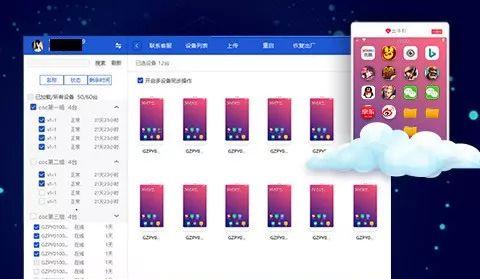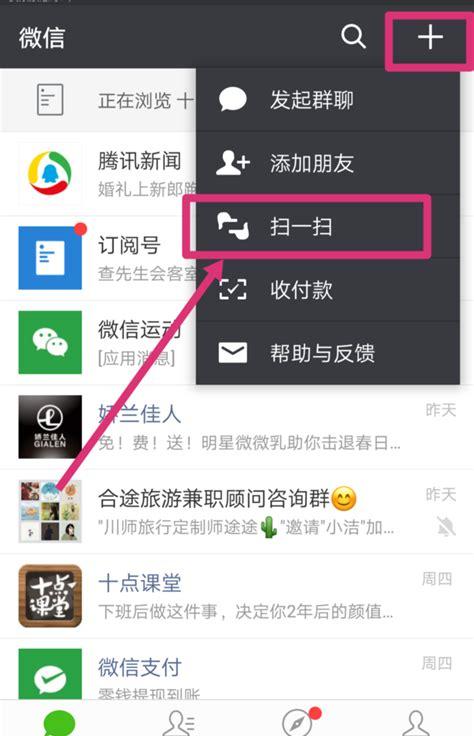前些日子谈过了用PE工具装系统的教程,今天要来谈一下用ISO刻录工具把系统刻录到U盘来装系统。作为一个打工人,你永远也逃避不了的问题就是电脑故障,有的时候不知道什么原因你的电脑就发生了故障。简单的问题还好,杀杀毒、重装一下软件就能修复。最怕遇到各种蓝屏、死机问题,简直不能太煎熬。时间久了,用一个系统可以卡半天,这对于我们打工族来说是非常煎熬的事。所以今天接之前的内容,继续来探讨重装系统那些事儿。
工具介绍:
如何下载ISO系统镜像:
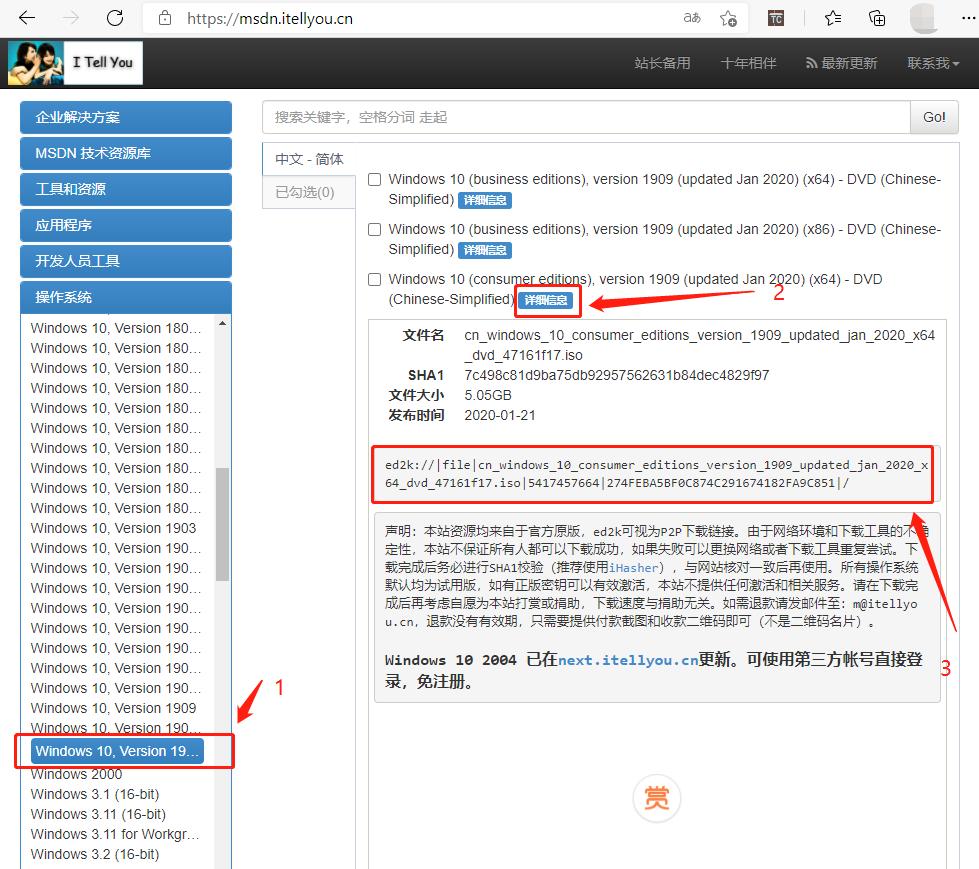
介绍UltraISO使用方法:
上面我介绍了如何去找系统安装包,由于本文的主旨是装系统,所以不再过多赘述,后续会帮助大家提供更加丰富的系统资源。现在,我们继续探讨UltraISO装系统的功能(请确保在操作之前先将您的U盘插入电脑),目前以我电脑上的一个WinXPlite.iso为例,打开UltraISO之后,进入ISO所在路径双击相应的ISO,如下图所示。
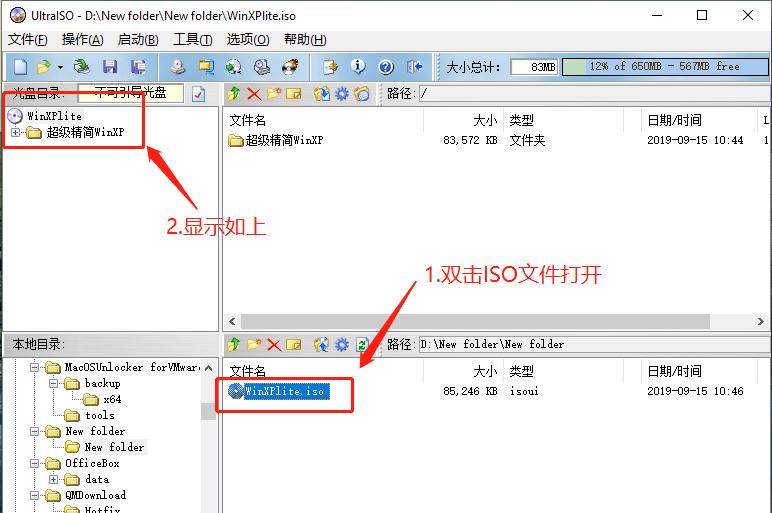
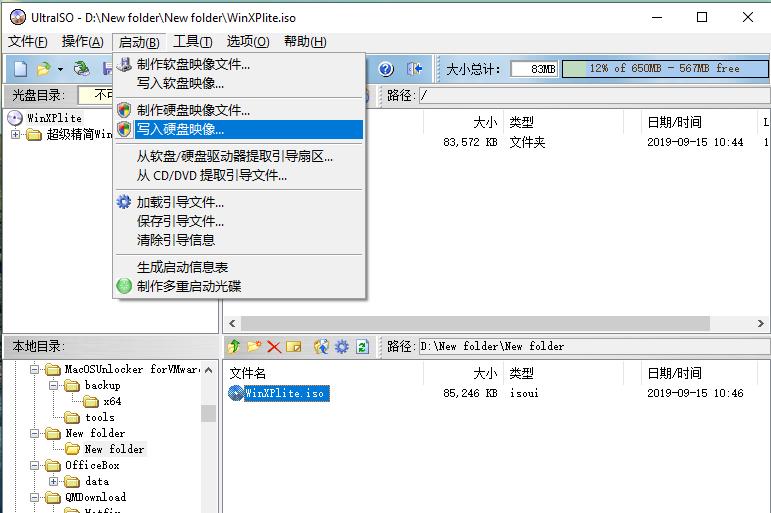
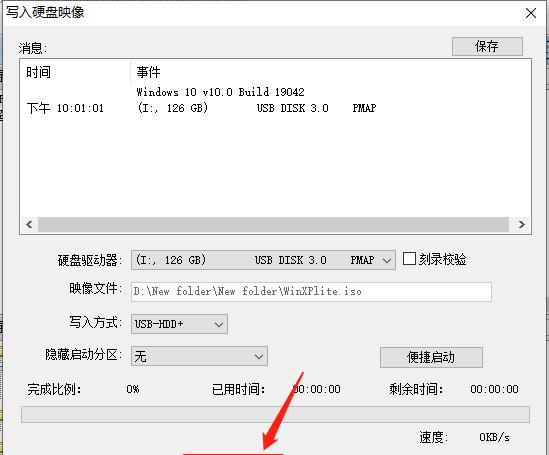
旧电脑U盘启动方法(Legacy启动):
1、在开机时按下特定的热键进入BIOS设置。
注意:不同类型的电脑进入BIOS设置程序的按键不同,有的机型可以在开机时看到屏幕上给出热键的提示(一般在右下角或左下角),大多数台式机进入BIOS的热键是del键,笔记本是F2键,有的则没有提示。大家亦可参考小编为你准备的各种型号的电脑进入BOIS的热键,具体如下图所示:
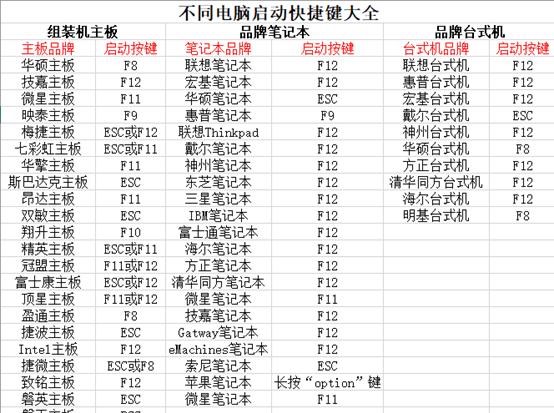
笔记本方面,不同笔记本进入BIOS方式不一样,一般都是由主板决定的,某些特殊主板请看下图:
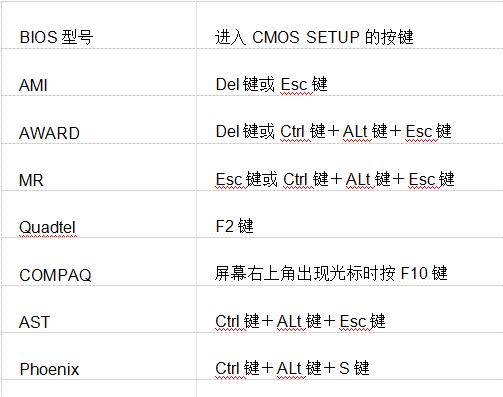
2、进入BIOS设置后,我们使用右方向键移动到“Boot”,接着使用“↑↓”键将光标移动到U盘的选项上,如上所说,不同的电脑显示U盘选项可能不同,这里用户要注意一下。
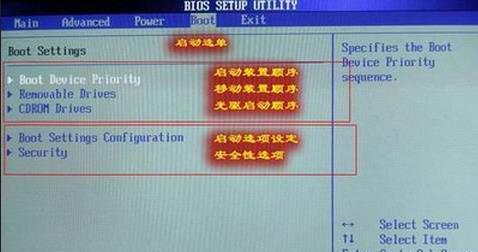
3、通过“ ”键将U盘选项移动到第一位,然后按下F10保存退出
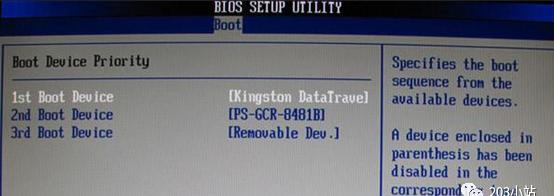
新电脑U盘启动方法:(UEFI启动)

回复ISO刻录即可获取UltraISO下载链接
The End